Cara Praktis Membuat Donut Chart di Excel

Bukan hal yang asing lagi jika Excel menjadi salah satu tools andal untuk visualisasi data. Tools satu ini bisa membuat beragam jenis grafik sesuai kebutuhan. Salah satunya untuk membuat donut chart. Pasti kalian sering melihat chart tersebut bukan? Nah, kali ini kita akan belajar bersama cara praktis membuat donut chart menggunakan Excel. Yuk, langsung ikuti setiap perintah pada pembahasan di bawah ini!
1. Mengenal Donut Chart
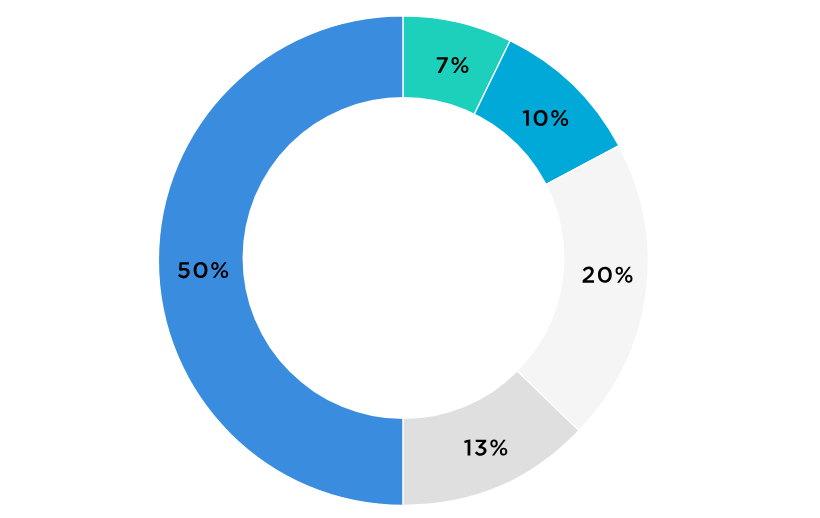
Donut chart adalah salah satu jenis grafik yang digunakan untuk menampilkan data dalam bentuk lingkaran dengan lubang di tengahnya, menyerupai donat. Grafik ini biasanya digunakan untuk menunjukkan komposisi atau distribusi proporsional dari beberapa kategori atau bagian dari suatu data.
Setiap bagian dari donut chart direpresentasikan oleh sebuah sektor lingkaran yang ukurannya proporsional terhadap nilai data yang ingin ditampilkan. Bagian dari donut chart ini dapat diwarnai atau diisi dengan pola yang berbeda untuk membedakan satu kategori dari yang lainnya. Donut chart sering digunakan dalam laporan keuangan, survei, atau presentasi data.
Dengan memanfaatkan bentuk lingkaran yang familiar, donut chart memungkinkan pembaca agar dengan cepat membandingkan proporsi relatif antara kategori-kategori yang ditampilkan. Lubang di tengah donut memungkinkan untuk menambahkan informasi tambahan seperti label atau nilai persentase. Namun, penggunaan donut chart juga perlu diperhatikan, karena terlalu banyak kategori justru membuatnya sulit dibaca.
Baca juga : Rumus Excel yang Paling Sering Digunakan dalam Dunia Kerja
2. Apa Beda Donut Chart dan Pie Chart?
Perbedaan utama terletak pada struktur visualisasi datanya. Pie chart menampilkan data dalam bentuk lingkaran penuh yang dibagi menjadi beberapa bagian atau sektor, di mana masing-masing sektor mewakili proporsi relatif dari data yang diwakilinya.
Sebaliknya, donut chart memiliki lubang di tengahnya, memberikan kesan cincin donat, sehingga sektor-sektor yang membentuk donut chart mengelilingi lubang tersebut. Dalam donut chart, keseluruhan data tetap disajikan proporsional, tetapi dengan tambahan dimensi visual dalam bentuk lubang di tengah.
Selain itu, donut chart dan pie chart juga memiliki perbedaan dalam kegunaan dan preferensi desain. Pie chart sering digunakan ketika hanya ada satu set data yang ingin ditampilkan dan proporsi relatif dari setiap bagian sangat penting untuk dipahami.
Sedangkan, donut chart biasanya digunakan ketika ingin menyoroti bagian-bagian data tetapi juga ingin menambahkan informasi tentang total keseluruhan. Lubang di tengah donut chart dapat dimanfaatkan untuk menampilkan informasi tersebut.
3. Tutorial Membuat Donut Chart di Excel
Untuk memahami cara membuat donut chart, kita bisa menggunakan data dummy sederhana di bawah ini.
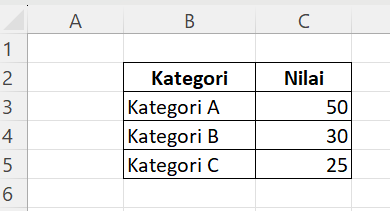
Pilih seluruh data yang ingin kalian visualisasikan, termasuk judul kolom, dalam contoh ini, pilih "Kategori" dan "Nilai". Pergi ke tab "Insert" di menu atas. Di grup "Charts", klik ikon "Insert Pie or Doughnut Chart". Pilih "Doughnut" dari opsi chart yang tersedia.
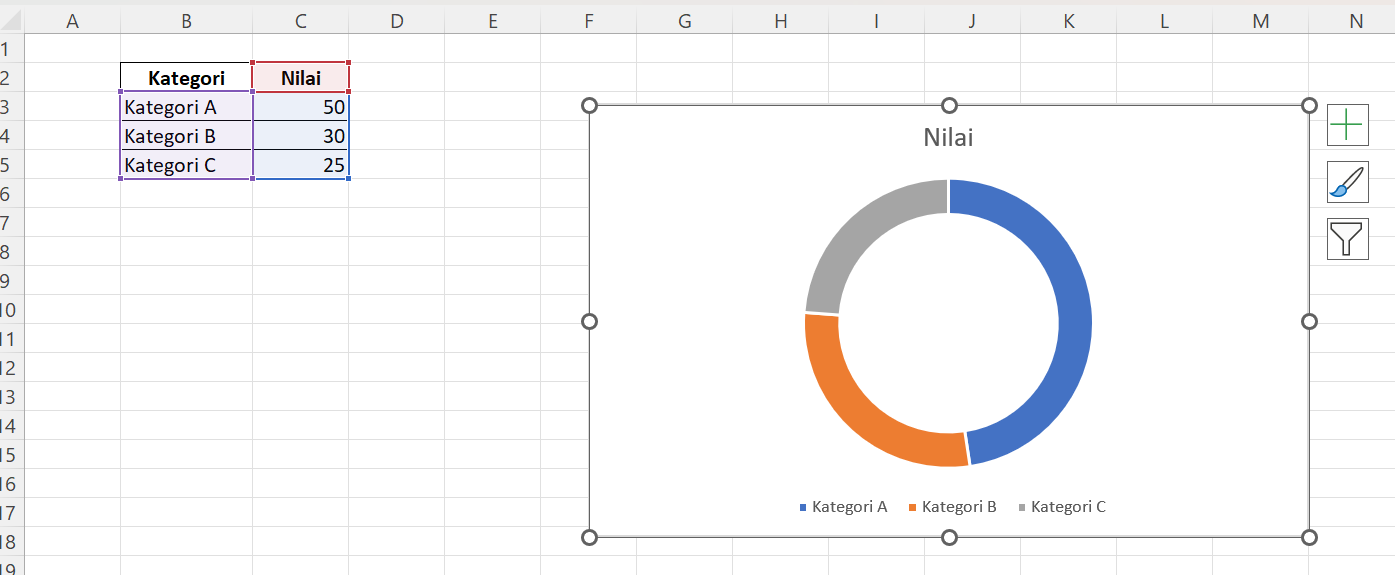
Donut chart akan muncul di lembar kerja. Untuk menambahkan label pada bagian dalam donut chart, klik dua kali pada bagian dalam donut chart tersebut. Ini akan membuka opsi "Format Data Series" di panel kanan.Pilih opsi "Data Labels" dan pilih "Inside End" atau "Inside Center" untuk menampilkan label.
Untuk mengubah warna atau gaya donut chart, klik pada bagian donut chart yang ingin kalian ubah, lalu atur properti seperti warna atau bayangan melalui "Format Data Series" di panel kanan. Untuk menambahkan judul pada donut chart, klik pada donut chart. Pergi ke tab "Chart Design" di menu atas. Klik "Add Chart Element" dan pilih "Chart Title". Ketik judul yang diinginkan untuk donut chart Anda.
Baca juga : Bootcamp Data Analyst with Excel
4. Grafik Lainnya yang Bisa Dibuat di Excel
Excel menyediakan berbagai jenis grafik yang dapat digunakan untuk memvisualisasikan berbagai jenis data. Berikut beberapa grafik lain yang bisa kalian buat menggunakan Excel.
Grafik garis: Berguna untuk menunjukkan tren atau perubahan sepanjang waktu. Pilih data dua kolom, waktu di sumbu X dan nilai di sumbu Y, kemudian pilih "Line Chart."
Grafik area: Cocok untuk menunjukkan perubahan total sepanjang waktu. Pilih data yang mencakup waktu dan nilai, lalu pilih "Area Chart."
Scatter plot: Digunakan untuk menunjukkan hubungan antara dua set data. Pilih dua kolom data, satu untuk sumbu X dan satu untuk sumbu Y, lalu pilih "Scatter Chart."
Pie chart: Ideal untuk menunjukkan proporsi dari keseluruhan. Pilih data yang berisi nilai persentase atau proporsi, lalu pilih "Pie Chart."
Ternyata ada banyak diagram yang bisa dibuat di Excel, nih. Tertarik untuk mempelajari lebih lanjut?
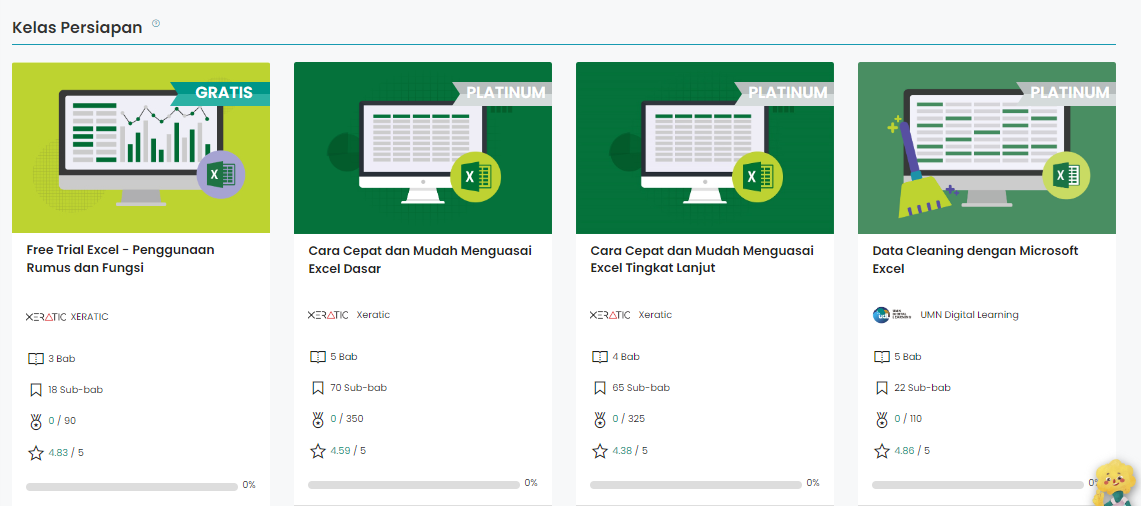
Kalian bisa mulai belajar di DQLab. Modul ajarnya lengkap dan bervariasi. Semua skill yang dibutuhkan akan diajarkan. Dilengkapi studi kasus yang membantu kalian belajar memecahkan masalah dari berbagai industri. Bahkan diintegrasikan dengan ChatGPT. Manfaatnya apa?
Membantu kalian menjelaskan lebih detail code yang sedang dipelajari
Membantu menemukan code yang salah atau tidak sesuai
Memberikan solusi atas problem yang dihadapi pada code
Membantu kalian belajar kapanpun dan dimanapun
Selain itu, DQLab juga menggunakan metode HERO yaitu Hands-On, Experiential Learning & Outcome-based, yang dirancang ramah untuk pemula. Tunggu apa lagi, segera Sign Up dan persiapkan diri untuk menguasai Excel dari level apapun. Jangan lupa juga ikuti pula Bootcamp Data Analyst with Excel!
Penulis : Dita Feby
Editor : Annissa Widya
Postingan Terkait
Menangkan Kompetisi Bisnis dengan Machine Learning
Mulai Karier
sebagai Praktisi
Data Bersama
DQLab
Daftar sekarang dan ambil langkah
pertamamu untuk mengenal
Data Science.


Daftar Gratis & Mulai Belajar
Mulai perjalanan karier datamu bersama DQLab
Sudah punya akun? Kamu bisa Sign in disini
